Laskujen lähettämiseen sähköpostilla on useampia vaihtoehtoja:
- Yksittäin tulostamalla lasku pdf-tiedostoksi (tulostimena esim. Microsoft Print To PDF tai pdfFactory), kirjoittamalla käsin sähköpostin ja liittämällä pdf-laskun viestiin liitteeksi.
- Massana Outlook tai Thunderbird sähköpostiohjelmaa sekä pdfCreatoria käyttämällä siten, että jokainen lähtevä lasku avautuu viestin kirjoitusikkunaan, jossa voit tarkistaa lähtevän laskun ja täydentää viestin. Tätä tapaa suosittelemme.
- Eräajona Tällä hetkellä tiedossamme ei ole toimivaa vaihtoehtoa. Aiemmin onnistui Swithmailia käyttämällä, jolloin laskut lähtivät suoraan, ilman että niitä tarkastellaan viestin kirjoitustilassa. Tätä lähetystapaa ei enää voi käyttää Gmailin kanssa, koska Gmail ei yleensä enää tue Swithmailin käyttämistä.
- Apix verkkolaskuoperaattoria käyttämällä, jolloin koko laskutuserä lähetetään Apixiin, joka jakelee laskut verkkolaskuina, sähköpostilaskuina tai kirjepostina asetuksista ja vastaanottajasta riippuen. Tarkemmat ohjeet ovat sivulla Apix ohjesivulla.
- Ohjelmassa on parametrointi, jonka avulla voit määrittää jonkin muun komentorivipohjaista lähettämistä tukevan ohjelman lähetysohjelmaksi
- Ohjeissa esiintyvän Blatin käyttämistä emme suosittele, koska se ei tue SSL/TLS kirjautumista, josta syystä sähköpostit eivät joko lähde tai ne tulkitaan roskaposteiksi.
Tässä oleva ohje on annettu sellaisenaan hyödyksi.
Tarkempi neuvominen ei sisälly ylläpitosopimukseen.
Voit tilata meiltä maksullisen etätuen, niin asennetaan ja tehdään asetukset yhdessä.
Laskujen lähettäminen sähköpostilla
Vaihe 1: Valitse sähköpostitustapa
Suosittelemme käyttämään Outlook tai Thunderbird sähköpostiohjelmaa. Samaa, jolla muutenkin lähetät sähköposteja.
Vaihe 2: Tee kansio, jonne pdf-laskut tallennetaan
PDFCreator tallentaa pdf-laskut C:\PDFAUTO kansioon, joten tee sellainen:
Tee kansio C:\PDFAUTO

Vaihe 3: Asenna pdf-tiedostot luova ohjelma PdfCreator
Lataa ”Free Download” valinnalla. Ole tarkkana että asennat nimenomaan PDFCreator -ohjelman (nimi yhteenkirjoitettuna). Lataussivuille tulee useiden muidenkin samannimisiltä näyttävien ohjelmien latauslinkkejä. Poista ruksit lisäasetuksista, jotta PDFArchitect ei asennu.
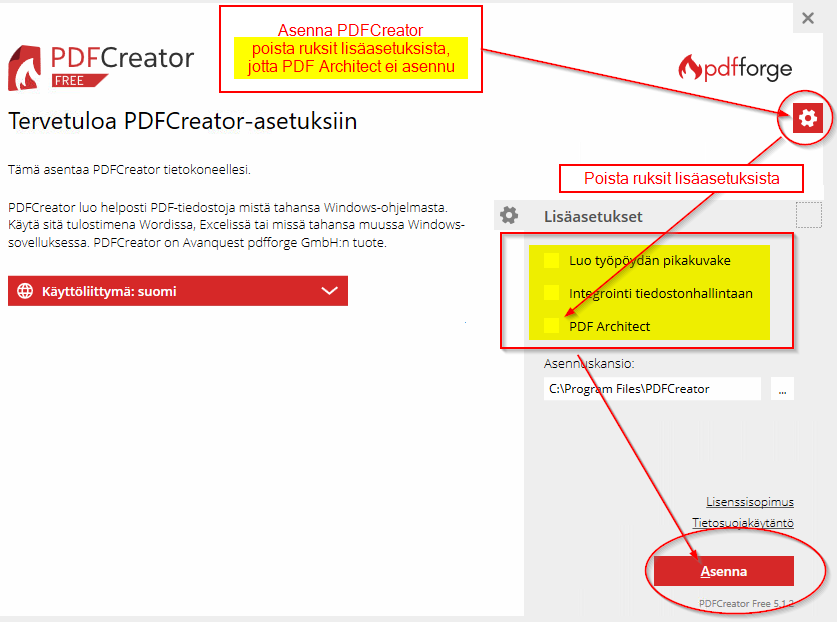
Vaihe 4: Määritä PdfCreator
Siirry Profiilit välilehdelle. Määritä tallentamaan automaattisesti c:\pdfauto kansioon korvaamalla aiempi tiedosto
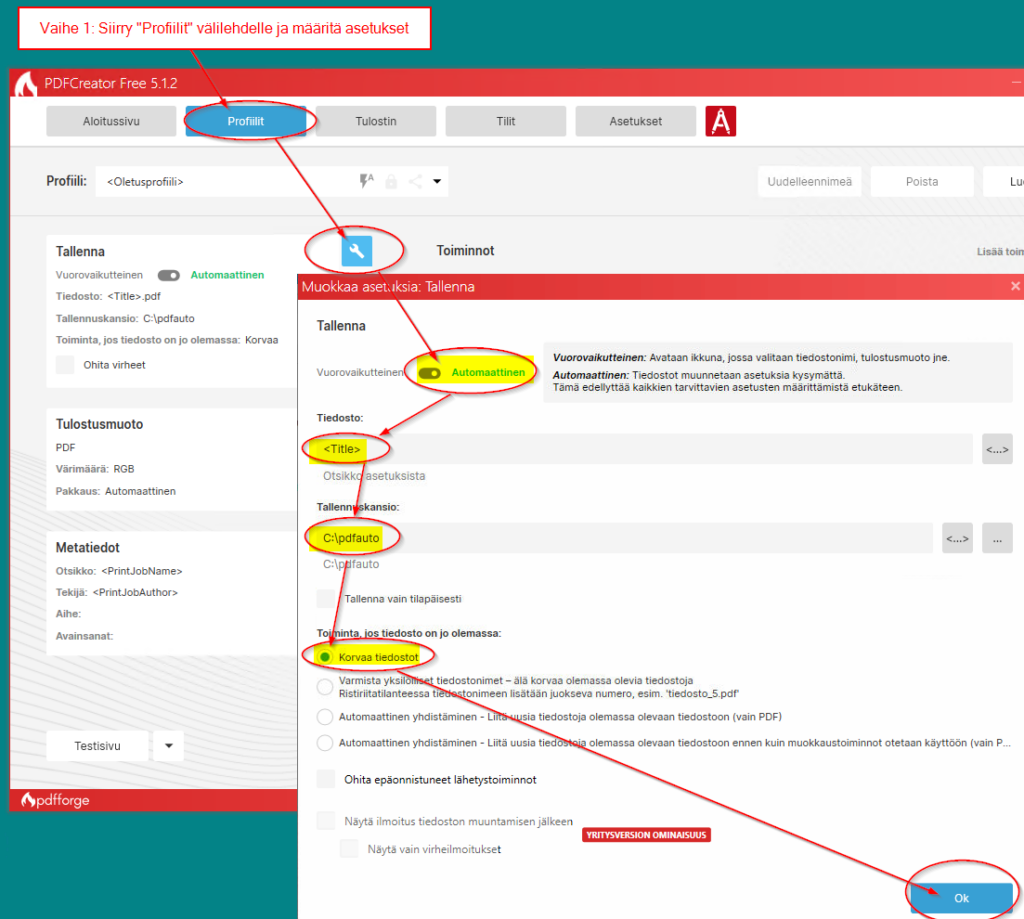
Poista ”Lähetä” vaiheen toiminto ”Avaa tiedosto”
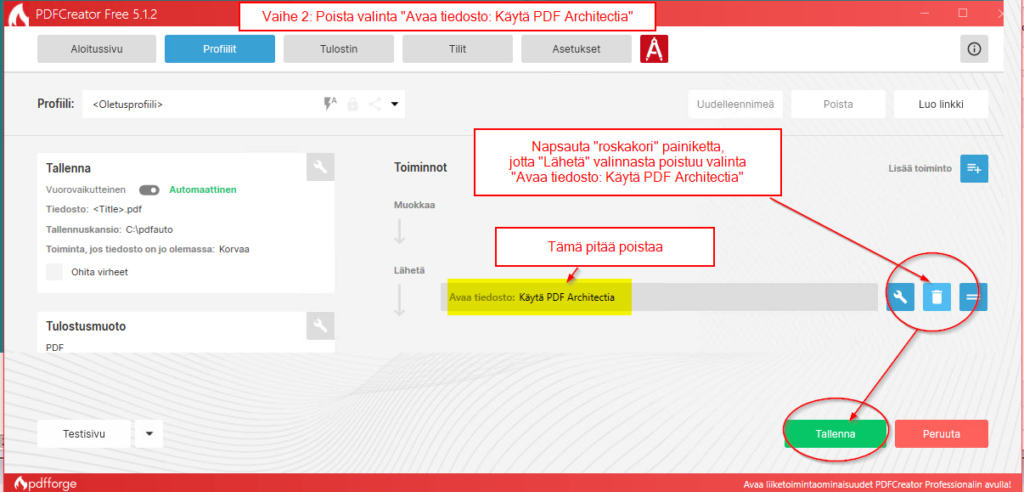
Tarkista, että määritykset ovat kuvan mukaiset:
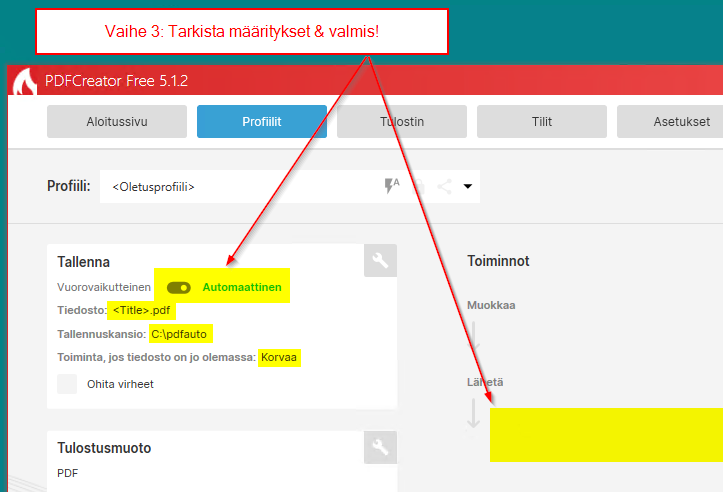
Vaihe 5: Päivitä Asteri laskutus
Päivitä laskutus uusimpaan ohjelmapäivitykset -sivulta
Vaihe 6: Lisää asiakkaille sähköpostiosoitteet
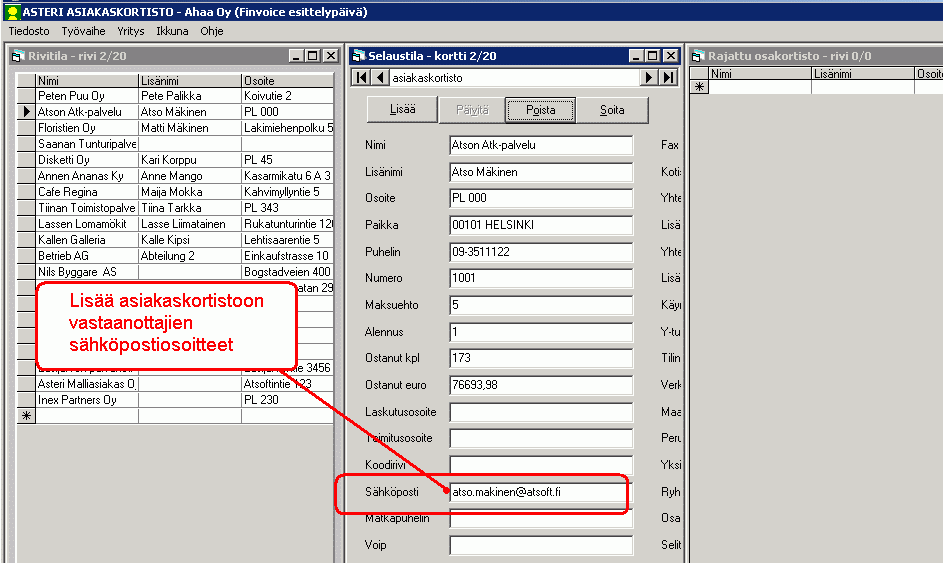
Vaihe 7: Tulosta laskut
Lähettäminen tapahtuu laskunsyöttötilan toiminnolla
Tiedosto | Sähköpostilaskutus

Vaihe 8: Sähköpostita laskut
Tapa 1: Outlook
Jos käytät Outlook sähköpostiohjelmaa paina ”Aseta Outlook” painiketta. Se asettaa komentorivin ja valinnat Outlookille sopiviksi. Komentorivi on muotoa
start "otsikko" "C:\Program Files\Microsoft Office\root\Office16\OUTLOOK.EXE" /c ipm.note /m %3?subject=%4^&body=%8 /a %6
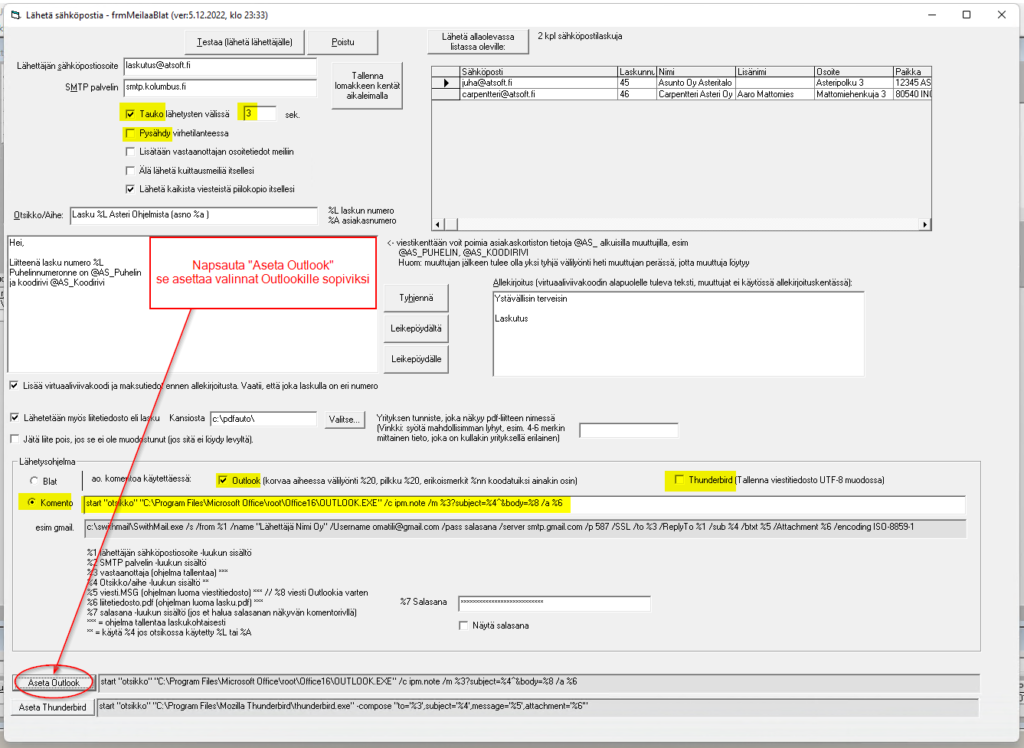
Myöhemmässä vaiheessa viestit avautuvat viestin kirjoitusikkunaan, jotta voit tarkastella ja täydentää viestejä ennen lähettämistä.
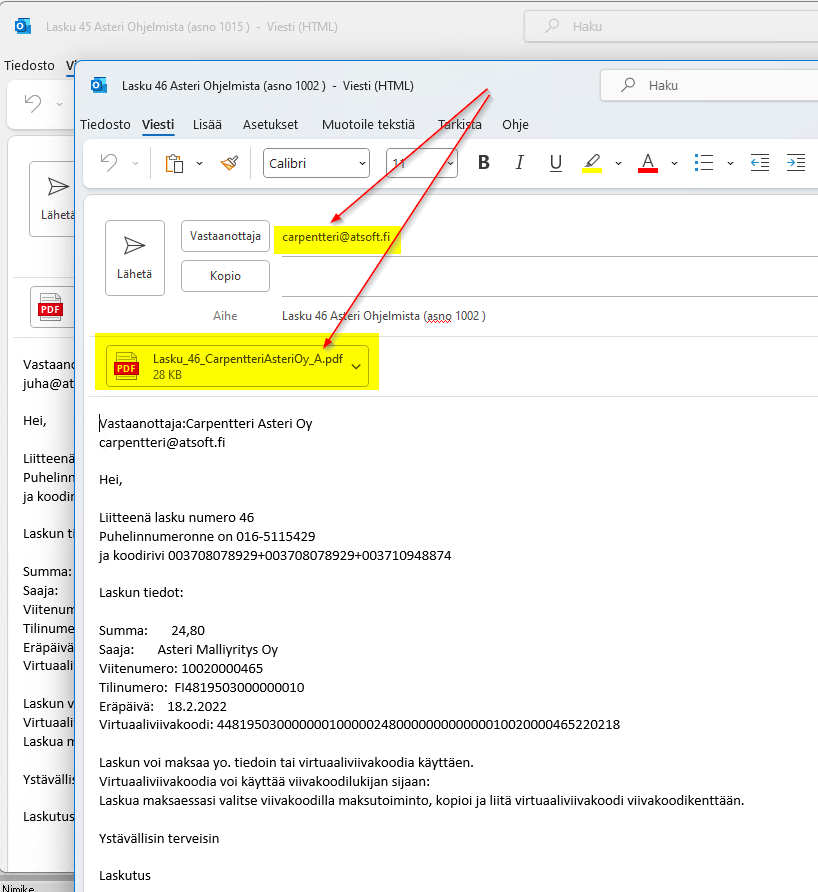
Tapa 2: Thunderbird
Kun käytät Thunderbird sähköpostiohjelmaa, paina ”Aseta Thunderbird” painiketta. Se asettaa komentorivin ja valinnat Thunderbirdille sopiviksi.
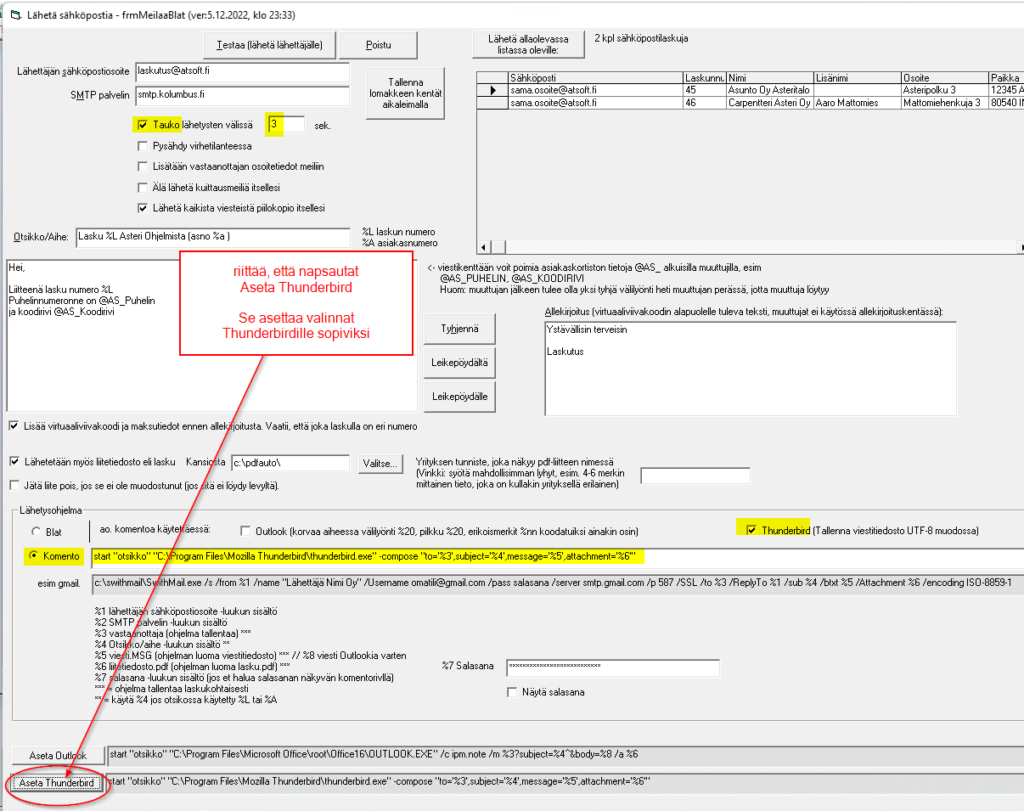
Myöhemmässä vaiheessa laskut avautuvat Thunderbirdin viestinkirjoitustilaan jotta voit täydentää ja tarkastella viestejä ennen lähettämistä:
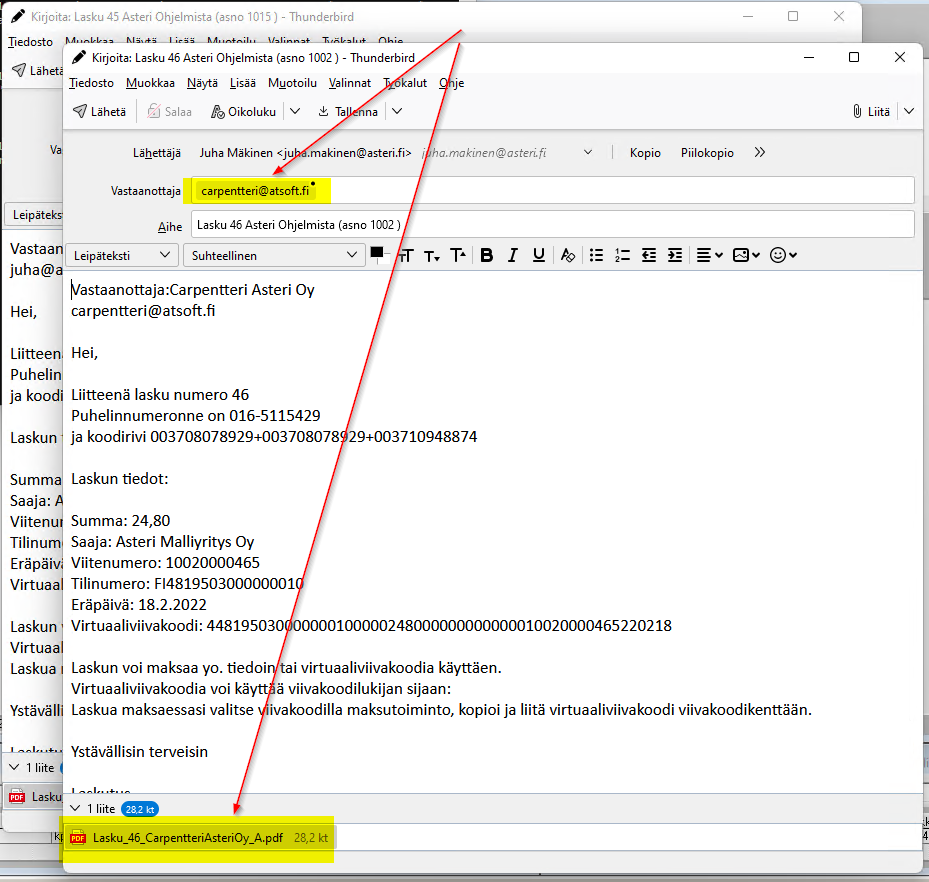
Tapa 3: Swithmail
Swithmail toimii entistä harvempien lähtevän postin palvelimien (SMTP) kanssa. Siksi suosittelemme Outlookin tai Thunderbirdin käyttämistä. Jos kuitenkin haluat lähettää laskut eräajona, ilman että ne avautuvat viestin kirjoitusikkunaan ja SMTP palvelimesi tukee Swithmailia, ohjeet ovat sivulla https://asteri.fi/ssl-tls-smtp-palvelimen-kayttaminen-sahkopostilaskutuksessa/
Vaihe 9: Viestikenttään voit poimia asiakkaan tietoja
Viestikenttään voit poimia asiakkaan tietoja asiakaskortistosta @AS_ alkuisilla muuttujilla, kuten @AS_Puhelin ja @AS_Koodirivi.
@AS_Nimi @AS_Toimitusosoite @AS_Käyntiosoite @AS_Selite3
@AS_Lisänimi @AS_Koodirivi @AS_Y-tunnus @AS_Selite4
@AS_Osoite @AS_Sähköposti @AS_Tilinumero @AS_Selite5
@AS_Paikka @AS_Matkapuhelin @AS_Verkkolaskuosoite @AS_Selite6
@AS_Puhelin @AS_Voip @AS_Maa @AS_Selite7
@AS_Numero @AS_Fax @AS_Perus @AS_Selite8
@AS_Maksuehto @AS_Kotisivut @AS_Yksiköt @AS_Selite9
@AS_Alennus @AS_Yhteyshenkilö1 @AS_Ryhmä @AS_Selite10
@AS_Ostanut_kpl @AS_Lisätieto1 @AS_Osasto @AS_Muistio1
@AS_Ostanut_euro @AS_Yhteyshenkilö2 @AS_rivialennus @AS_Muistio2
@AS_Laskutusosoite @AS_Lisätieto2 @AS_Selite2 @AS_Muistio3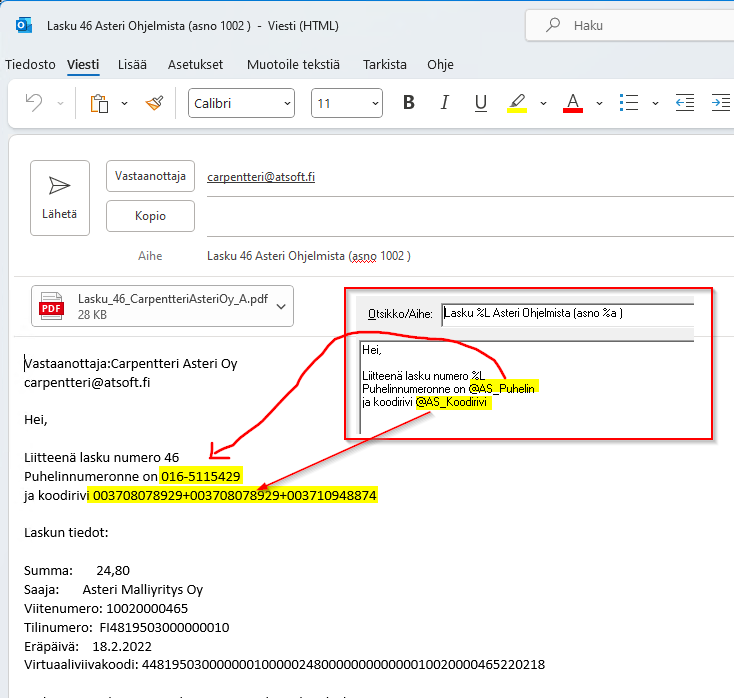
Vaihe 10: Jatka napsauttamalla [Lähetä alla olevalle listalle]
Napsauta [Lähetä allaolevassa listassa oleville]
Aukeaa ”Lähetetään laskut joukkosähköpostina” ikkuna, jotta voit tarkastella vastaanottajan nimeä, sähköpostiosoitetta ja liitetiedoston nimeä
Napsauta [Lähetä!] jolloin lähetystiedosto (c:\asterits\~email.bat) avautuu mustaan ikkunaan ja sieltä avataan sähköpostin viestinkirjoitustilat:
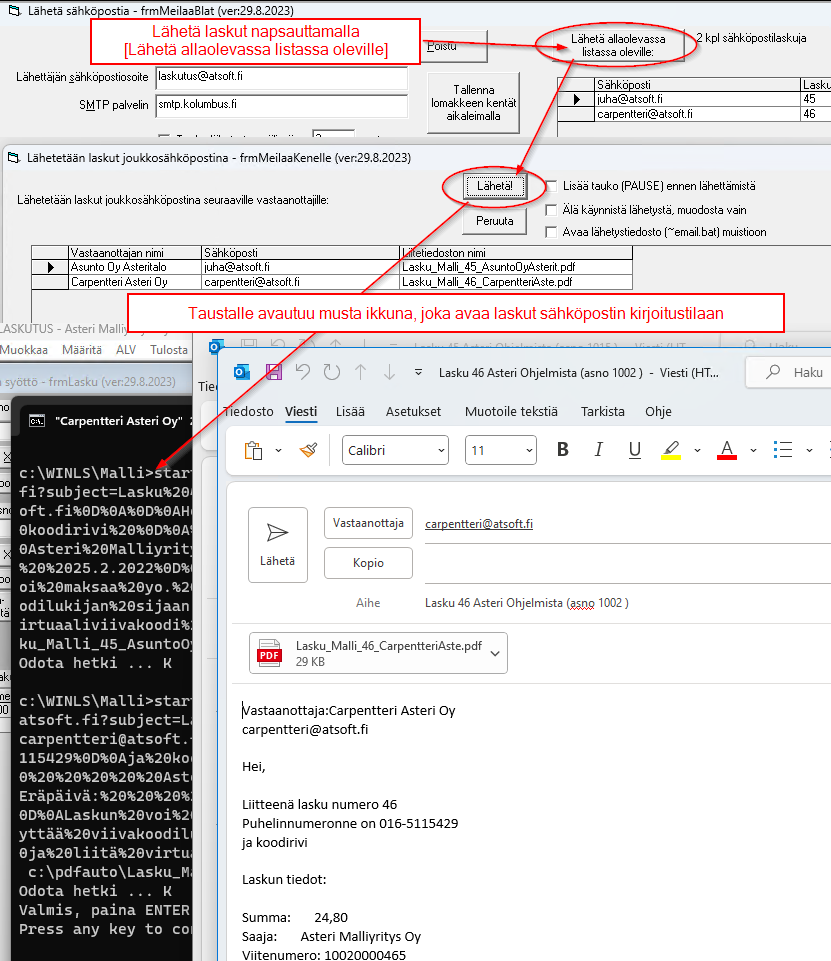
Vaihe 11: Tarkista, täydennä ja lähetä laskut
Tarkista, täydennä ja lähetä jokainen lasku sähköpostiohjelmasta.
Vaihe 12: Valmis!
Valmis!
Laskut löytyvät C:\PDFAUTO kansiosta
Sähköpostien muodostustiedosto on c:\asterits\~email.bat
Sähköpostien tekstisisältö on joko ym. ~email.bat tiedostossa tai c:\asterits\~*.msg tiedostoissa
Niksi: Vastaanottajan osoitteeksi sama kaikille
Joskus voi olla tarve lähettää kaikki laskut yhteen ja samaan sähköpostiosoitteeseen
Joskus voi olla tarve lähettää ne laskut, joiden vastaanottajalla ei ole sähköpostiosoitetta jonnekin, joka tulostaa ja postittaa laskut.
Näitä tilanteita varten on määritykset:
[x] Vastaanottajaksi kaikille sama sähköposti
[x] Jos asiakkaalla ei ole sähköpostia, käytä osoitetta
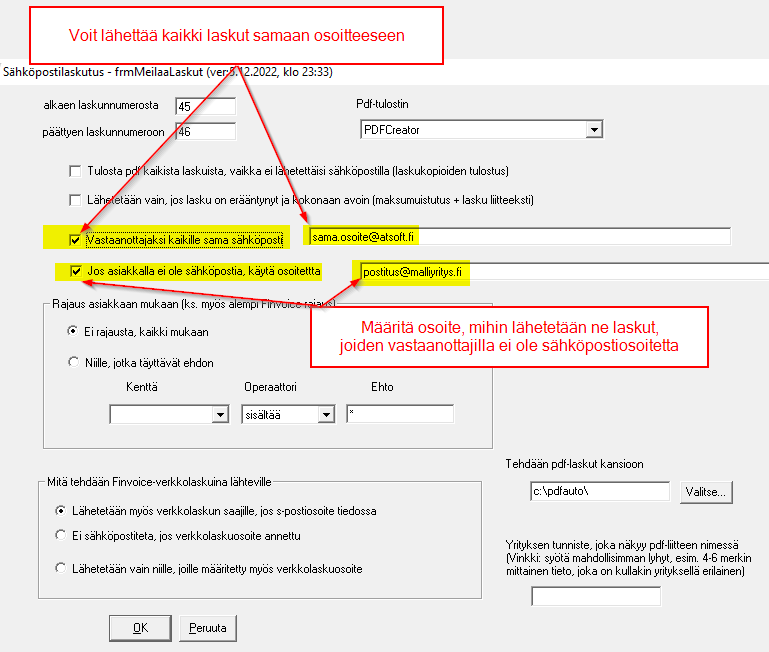
Vastauksia
Viestit eivät mene perille, vaan herjaavat: Messages missing a valid messageId header are not 550 5.7.1 accepted. … – gsmtp
Jos olet käyttänyt BLATia, siirry lähettämään Outlook tai Swithmail sähköpostiohjelmalla.
Sähköpostit menevät roskapostiin?
Vastaanottajan sähköpostipalvelin on luokitellut viestin roskapostiksi.
Lähettäjä voi vaikuttaa jonkin verran siihen, että vastaanottajan sähköpostipalvelin ei tulkitse viestiä roskapostiksi. Konstit ovat vaihdelleet aikojen saatossa.
Saajalla herjaa: Suhtaudu tähän viestiin varauksella
Tämä voi olla huijausviesti. Viestin lähettäjäksi väitetään sinun tiliäsi, mutta xxx-posti ei voi vahvistaa todellista lähdettä. Älä klikkaa linkkejä tai lähetä arkaluonteisia tietoja, ellet ole varma, että lähetit viestin itse. (Sinun ei tarvitse vaihtaa salasanaasi, koska huijausviestin lähettäjä ei ole saanut tilisi käyttöoikeuksia!)
Kuten yllä. Vastaanottajan sähköpostipalvelin on tulkinnut viestin epäilyttäväksi. Tähän lähettäjä voi vaikuttaa vähän, jos lainkaan.
Blat herjaa / lähettäminen ei onnistu
Blat ei enää toimi. Käytä Outlook tai Thuderbird ohjelmaa.
Tarkista tiedosto c:\asterits\~email.bat avaamalla se muistioon.
Jos on rivinvaihto sähköpostiosoitteen jälkeen, on syynä mahdollisesti leikepöydän kautta tuoduissa tiedoissa oleva haamu-rivinvaihto -merkki.
Poistaa piilo-enter: Siirry asiakaskortistoon ja valitse muokkaa / poista enter ja sarkain.
Jos em toiminto herjaa eLaskuVaiSuoramaksu ei voi olla tyhjä, lisää eLaskuVaiSuoramaksu kenttään tieto muokkaa / muuta tietoa / Muutetaan tietoa: eLaskuVaiSuoramaksu / (*) Sijoitetaan alkuun teksti 1 / Ok.
Sen jälkeen valitse muokkaa / poista enter ja sarkain. Sitten lähetä sähköpostit uudestaan.
Pdf tiedostot ei tulostu / tulostus jumii / tulostusjonoon jää työt?
Tulosta Muistiolla (Notepad) koetuloste PDFCreatorille. Tarkista c:\pdfauto kansiosta, että tuloste tallentui sinne niin, että nimenä on vain muistion otsikkopalkissa oleva teksti. Jos nimi on jokin muu -> tarkista yo. PDFCreatorin asetukset. Jos kansioon ei tallentunut mitään-> tarkista yo. PDFCreatorin asetukset. Jos kansioon ei tallentunut mitään tai PDFCreatorin tulostusjonossa on tiedostoja, kokeile poistaa PDFCreatorin asennus ja asentaa se uudestaan.
Eilen toimi ok, tänään pdf-luomisvaiheessa aukeaa ikkuna There are 4 more jobs waiting
Vaihe 1: Tarkista PDFCreatorin asetukset yo. ohjeiden mukaisiksi. Tulosta uudestaan.
Vaihe 2: Jos vieläkin, napsauta herjaikkunan settings / aseta asetukset yo ohjeiden mukaisiksi / Ok / Sulje herjaikkuna Cancel. Kokeile uudestaan.
Syy: pdfCreator on päivittynyt, asetukset kahdentuneet. Saattaa ratketa poistamalla pdfCreator ja asentamalla uudestaan, kokeile ensin Tapa 2 (nopeampaa kuin uudelleenasennus).
Mikä SMTP palvelin?
SMTP palvelinta ei tarvitse tietää, jos olet jo käyttänyt Outlook tai Thunderbird sähköpostitusohjelmaa aiemminkin.
SMTP palvelin tarvitsee tietää vain, jos käytät Swithmail tai Blat ohjelmaa. Kumpaakaan lähetysohjelmaa emme enää suosittele käytettävän.
SMTP palvelimen tulee olla sen operaattorin, jonka kautta olet nettiyhteydessä tai jota voit käyttää kirjautumalla siihen.
SMTP palvelimen nimen, portin, salausmenetelmän ja todentamistapatiedon saat internetoperaattoriltasi tai sähköpostin tarjoajalta.
Osa ei saa sähköposteja?
Vastaanottajan järjestelmä on ehkä tulkinnut viestin roskapostiksi.
Pyydä vastaanottajia säätämään omaa sähköpostiaan niin, että lähettäjä/lähettäjän sähköpostiosoite on yhteyshenkilöissä ja luotettavissa lähettäjissä (esim. määritys ”luotan lähteeseen”).
Blat herjaa: unexpected error 10060 from winsock. Error: Can’t connect to mailserver (timed out if winsock.dll error 10060)Error: Not a socket SMTP server error. Error: Connection to mailserver was dropped.
SMTP nimi on väärin -> käytä internetyhteyden tarjoajan SMTP palvelinta
SMTP vaatii kirjautumista -> käytä swithmail ohjelmaa
Lähetys ei onnistu
Tarkista, että olet valinnut pdf-tulostimeksi PDFCreator:in ja että kaikki asetukset on tehty yo. ohjeiden mukaan
Tarkista, mitä tallentui c:\pdfauto hakemistoon
Tarkista c:\asterits\~email.bat tiedoston sisältö
Tarkista c:\asterits kansioon hetki sitten tallentuneet tiedostot
PDFcreator ei tallenna tiedostoa kansioon tai käynnistä tulostusta
Joissakin tilanteissa PDFcreator saattaa menettää käyttö-/kirjoitusoikeudet tallennuskansioon ja koko ohjelma ei suostu tulostumaan. Tulostin vaikuttaa ”mykältä”. Syynä on käyttöoikeuksien puuttuminen. On mahdollista, että käyttöoikeudet katoavat, vaikka tulostus olisi toiminut aiemmin moitteetta. Käyttöoikeuksien muutos kannattaa tehdä osaavan mikrotukihenkilön kanssa PDFCreatorin ohjeen mukaan.
